Comment lancer des applications instantanément avec Wox sous Windows

Découvrez comment utiliser Wox pour lancer vos applications, exécuter des commandes et plus encore, instantanément.
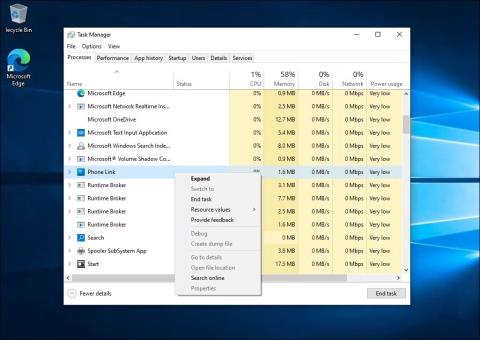
Si vous vous demandez ce qu'est YourPhone.exe, tout d'abord, ce n'est pas un virus, mais un processus Microsoft, à travers lequel vous pouvez essentiellement relier votre téléphone au système d'exploitation du PC.
Votre téléphone est l'une de ces applications en arrière-plan que vous pouvez facilement ignorer si vous n'avez pas l'intention d'envoyer des messages SMS depuis votre bureau Windows 11/10.
Cependant, l'application consommera un peu de RAM, vous pouvez donc envisager d'en faire quelque chose si vous n'êtes pas intéressé par la synchronisation de photos entre votre téléphone mobile et votre ordinateur portable . Considérez les solutions ci-dessous pour supprimer ou simplement désactiver l'application en toute sécurité.
1. Quel est le processus YourPhone.exe (PhoneExperienceHost.exe) ?
YourPhone.exe est un processus légitime lié à l'application Phone Link (anciennement Your Phone). Il s'agit d'un utilitaire pratique qui vous permet de connecter vos appareils iPhone et Android à votre ordinateur Windows, de recevoir des notifications, de passer des appels, d'enregistrer un écran, etc.
Même si vous ne l'utilisez pas activement, ce processus s'exécute toujours en arrière-plan et n'affecte pas beaucoup les performances du système. Il doit également se connecter à votre réseau pour fonctionner avec votre téléphone et synchroniser les notifications.
Toutefois, si le processus Phone Link entraîne des problèmes de performances du système, vous pouvez mettre fin au processus en toute sécurité à partir du Gestionnaire des tâches. Si vous voyez toujours Votre téléphone au lieu de Phone Link, ouvrez le Microsoft Store et mettez à jour l'application vers la dernière version.
2. Comment mettre fin au processus Phone.exe à l'aide du Gestionnaire des tâches
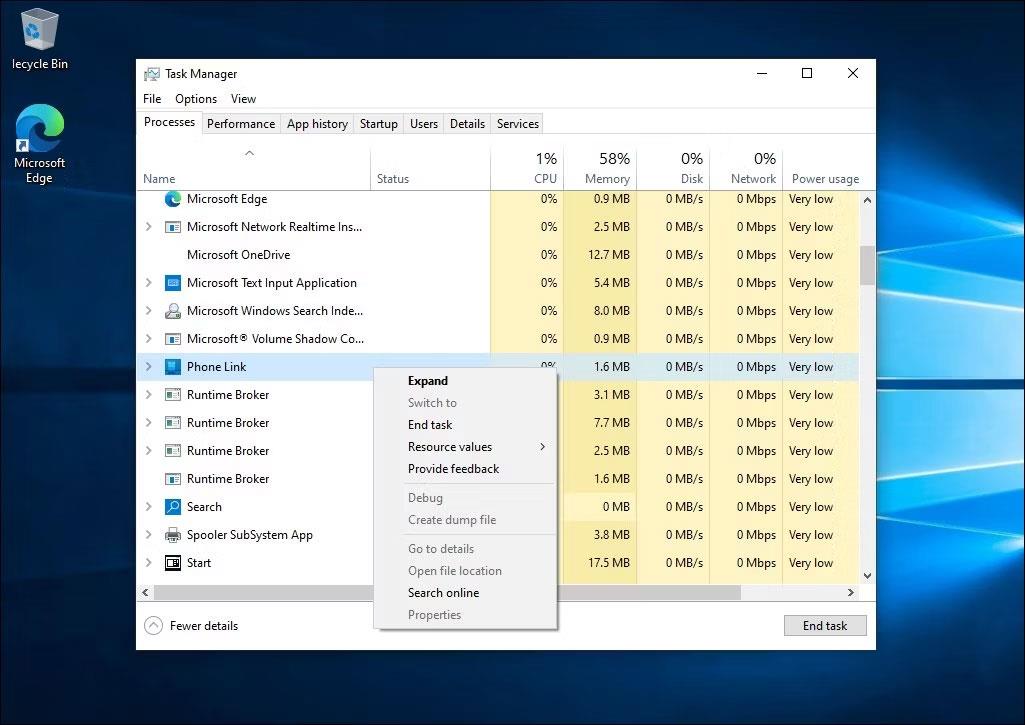
Terminez le processus Phone Link dans le Gestionnaire des tâches Windows 10
Vous pouvez mettre fin au processus Phone Link à partir du Gestionnaire des tâches. Voici comment:
L'application Phone Link est configurée pour démarrer automatiquement lors du redémarrage. Vous devrez donc le désactiver à partir de l’ onglet Applications de démarrage pour vous assurer que le processus ne redémarrera pas la prochaine fois que vous redémarrerez votre ordinateur.
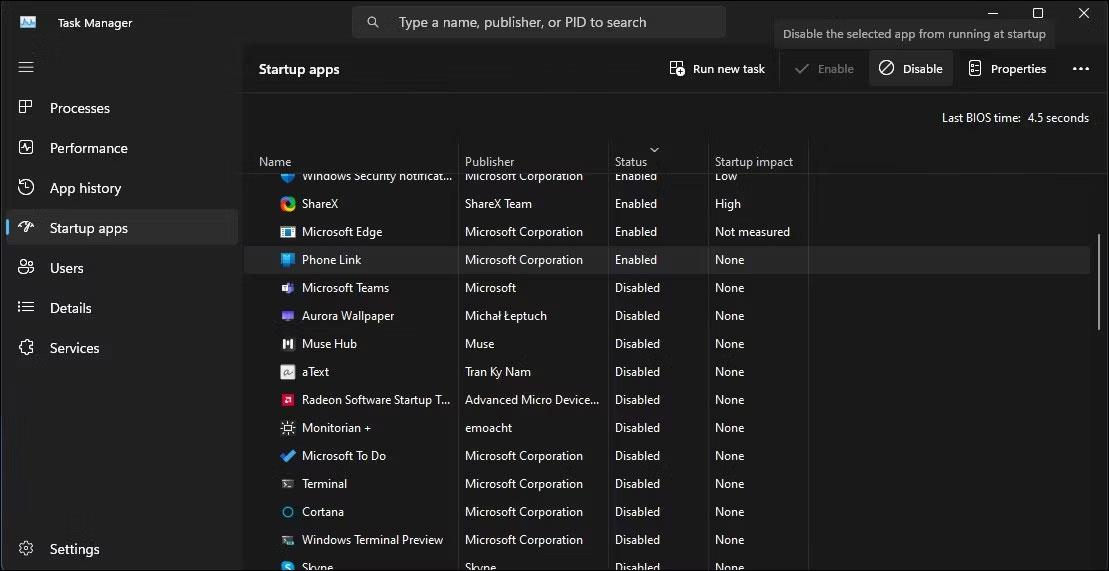
Empêcher Phone Link de démarrer automatiquement sous Windows 11
3. Comment empêcher votre téléphone de fonctionner en arrière-plan
Si l'arrêt du processus ne résout pas le problème, vous pouvez désactiver l'application Phone Link pour qu'elle s'exécute en arrière-plan. Après les mises à jour récentes, les applications préinstallées dans Windows 11 doivent être gérées à partir de la nouvelle section Composants système. Voici comment.
Pour empêcher Phone Link de s’exécuter en arrière-plan sous Windows 11 :
1. Appuyez sur Win + I pour ouvrir les paramètres.
2. Ensuite, ouvrez l' onglet Système dans le volet de gauche.
3. Faites défiler vers le bas et cliquez sur Composants système .
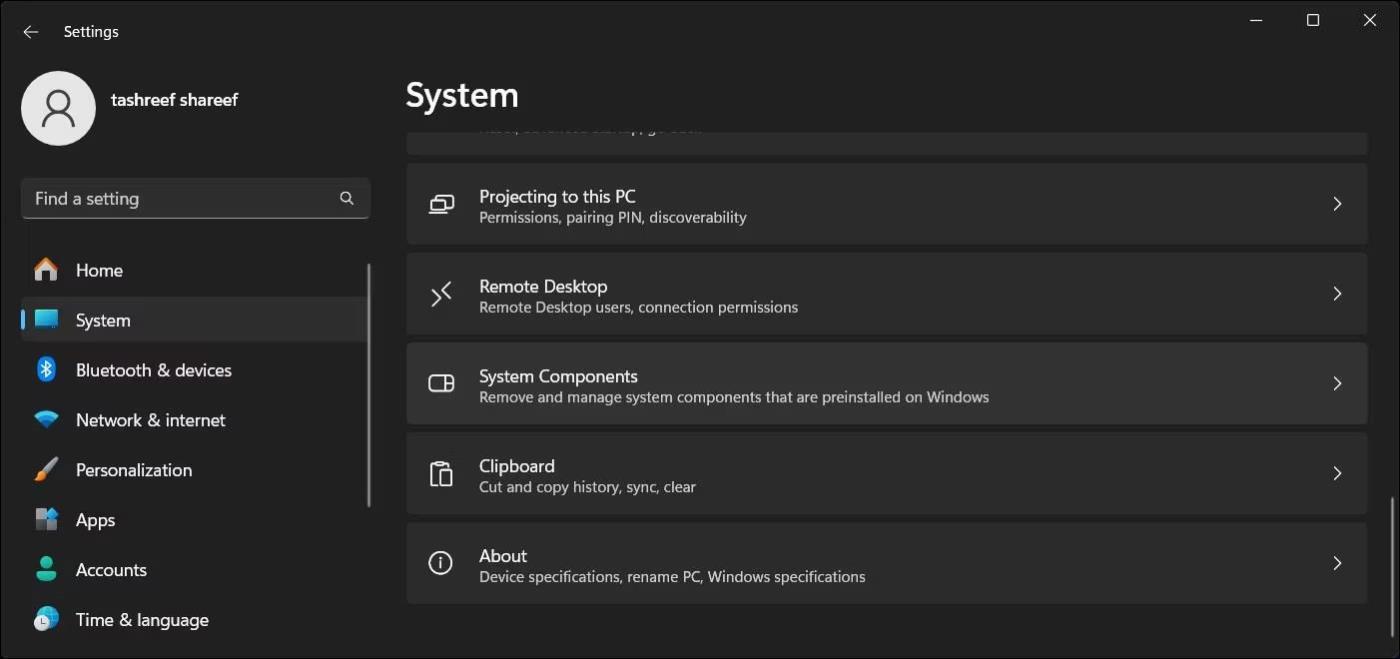
Cliquez sur Composants système
4. Ensuite, cliquez sur le menu à trois points à côté de l'application Phone Link.
5. Sélectionnez Options avancées .
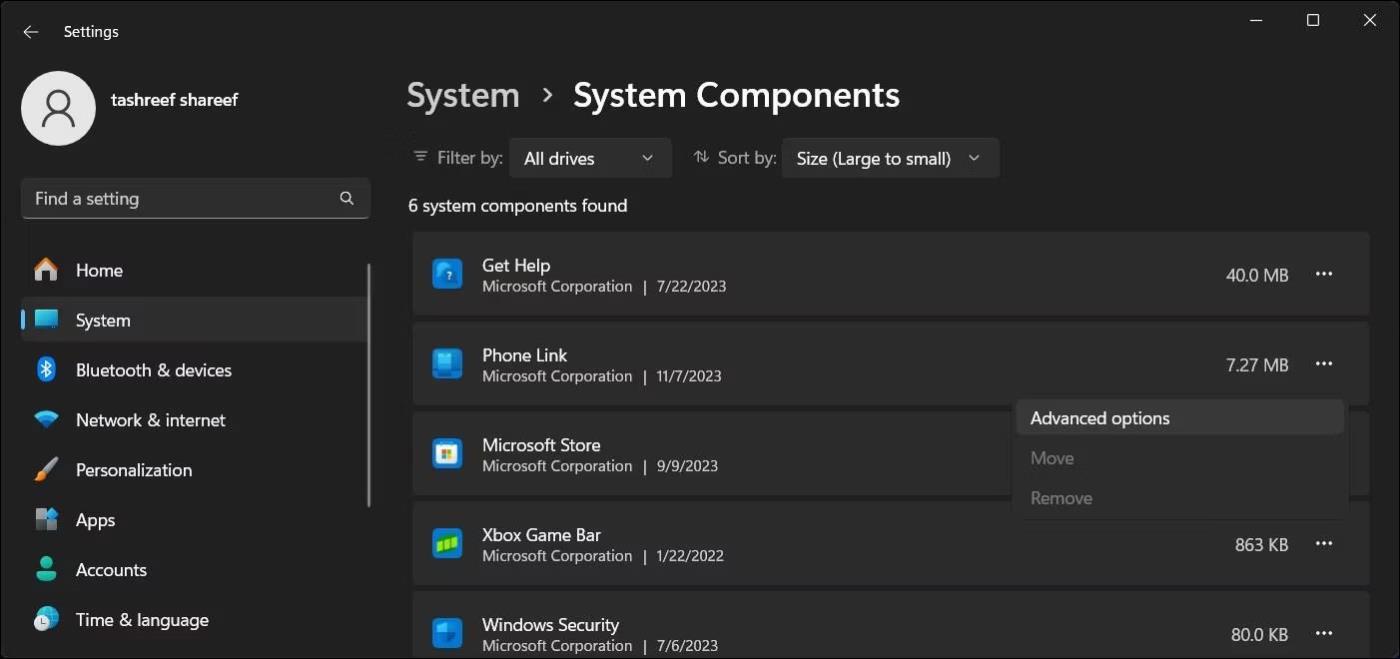
Sélectionnez Options avancées dans les paramètres de Windows 11
6. Cliquez sur le menu déroulant Puissance optimisée (recommandée) sous Autorisations du composant d'arrière-plan .

Les autorisations des composants d'arrière-plan sont définies sur Jamais dans les paramètres de Windows 11
7. Sélectionnez Jamais . Cela empêchera l'application Phone Link de s'exécuter en arrière-plan.
Pour empêcher Phone Link de s’exécuter en arrière-plan sous Windows 10 :
1. Appuyez sur Win + I pour ouvrir Paramètres .
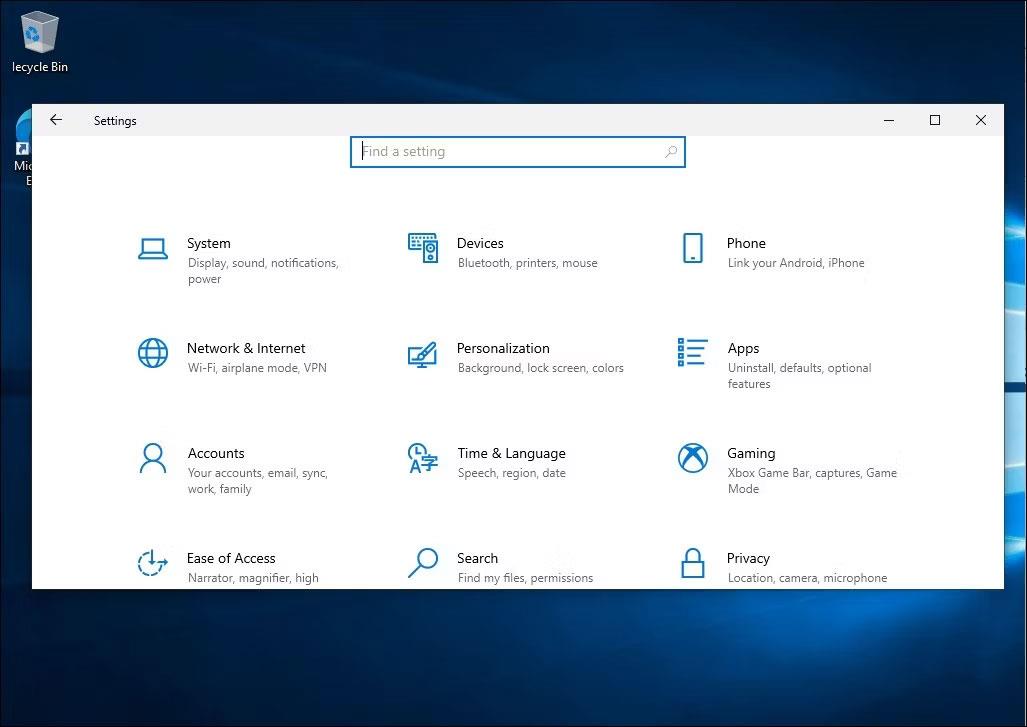
Application d'installation de Windows 10
2. Ensuite, accédez à Applications et recherchez Phone Link .
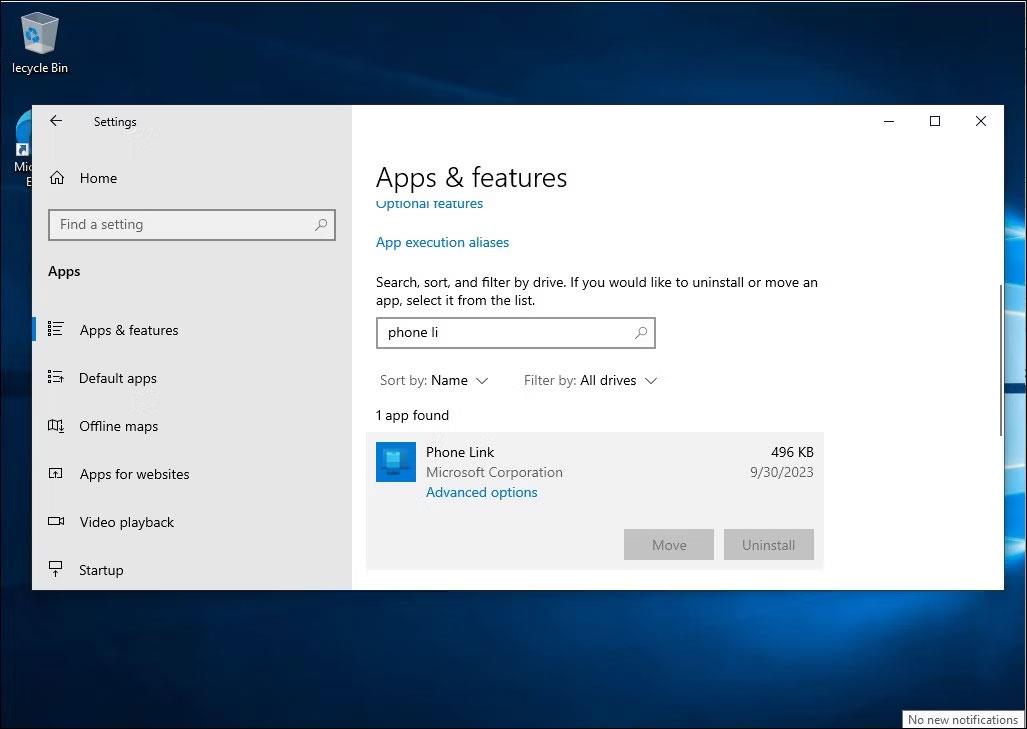
Options avancées dans l'application des paramètres de Windows 10
3. Sélectionnez Phone Link puis cliquez sur Options avancées .

Désactiver l'autorisation en arrière-plan pour Phone Link
4. Ensuite, activez le bouton Applications en arrière-plan dans l'autorisation Applications pour empêcher Phone Link de s'exécuter en arrière-plan.
4. Supprimez l'application Votre téléphone
De plus, les utilisateurs peuvent désinstaller votre téléphone pour garantir que ses processus ne consomment pas de ressources système. Cependant, les utilisateurs ne peuvent pas supprimer votre téléphone via les paramètres de Windows 11/10 1903, car il s'agit d'une application intégrée. Par conséquent, les utilisateurs doivent désinstaller l'application à l'aide de PowerShell comme suit.
Get-AppxPackage Microsoft.YourPhone -AllUsers | Remove-AppxPackage in PowerShell
Désinstaller des applications à l'aide de PowerShell
5. YourPhone.exe est-il un virus ou un cheval de Troie ?
Yourphone.exe ou Phone Link n'est pas un processus malveillant ou un virus mais fait partie de l'application Phone Link sous Windows. Ne vous inquiétez pas si vous remarquez ce processus dans le Gestionnaire des tâches. Si vous devez le supprimer, vous pouvez le faire en limitant les autorisations en arrière-plan de l'application ou en la désinstallant de votre ordinateur.
Découvrez comment utiliser Wox pour lancer vos applications, exécuter des commandes et plus encore, instantanément.
Découvrez comment créer un cercle jaune autour du pointeur de la souris pour le mettre en surbrillance sur Windows 10. Suivez ces étapes faciles pour améliorer votre expérience utilisateur.
Découvrez pourquoi l
Sous Windows 11, configurez facilement des raccourcis pour accéder rapidement à des dossiers spéciaux dans votre menu Démarrer.
Découvrez comment résoudre l
Découvrez comment utiliser un disque dur externe avec un Chromebook pour transférer et stocker vos fichiers en toute sécurité. Suivez nos étapes pour un usage optimal.
Dans ce guide, vous apprendrez les étapes pour toujours utiliser une adresse MAC aléatoire pour votre adaptateur WiFi sous Windows 10. Optimisez votre sécurité en ligne!
Découvrez comment désinstaller Internet Explorer 11 sur Windows 10 pour optimiser l'espace de votre disque dur.
Découvrez comment utiliser Smart Defrag, un logiciel de défragmentation de disque dur gratuit et efficace, pour améliorer les performances de votre ordinateur.
Le moyen le plus simple de déverrouiller du contenu et de protéger tous les appareils avec un VPN crypté est de partager la connexion VPN via un point d








